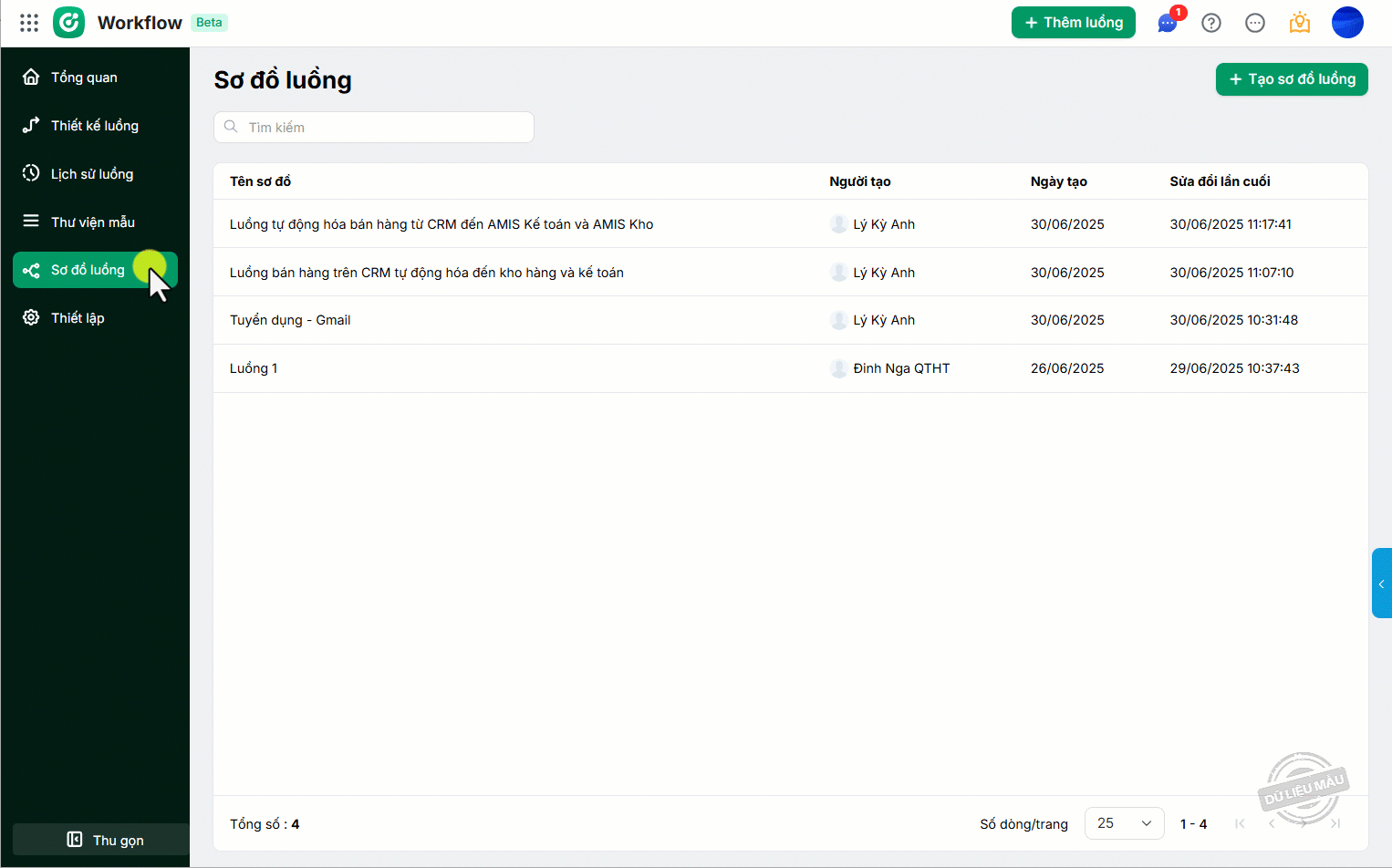Chương trình cho phép người dùng tạo sơ đồ để trực quan hóa quy trình làm việc giúp người dùng có cái nhìn tổng quan toàn bộ quá trình thực hiện. Người dùng có thể mô tả các bước cụ thể, các nhánh rẽ trong quy trình và thêm các luồng tự động hóa trên AMIS Workflow.
Hướng dẫn chi tiết
1. Tạo và vẽ sơ đồ luồng
Trên giao diện AMIS Workflow, anh/chị vào phân hệ Sơ đồ luồng, nhấn Tạo sơ đồ luồng. Sau đó thực hiện vẽ sơ đồ luồng như sau:
1.1. Tạo các bước trong sơ đồ:
- Nhập mô tả bước > chọn ứng dụng
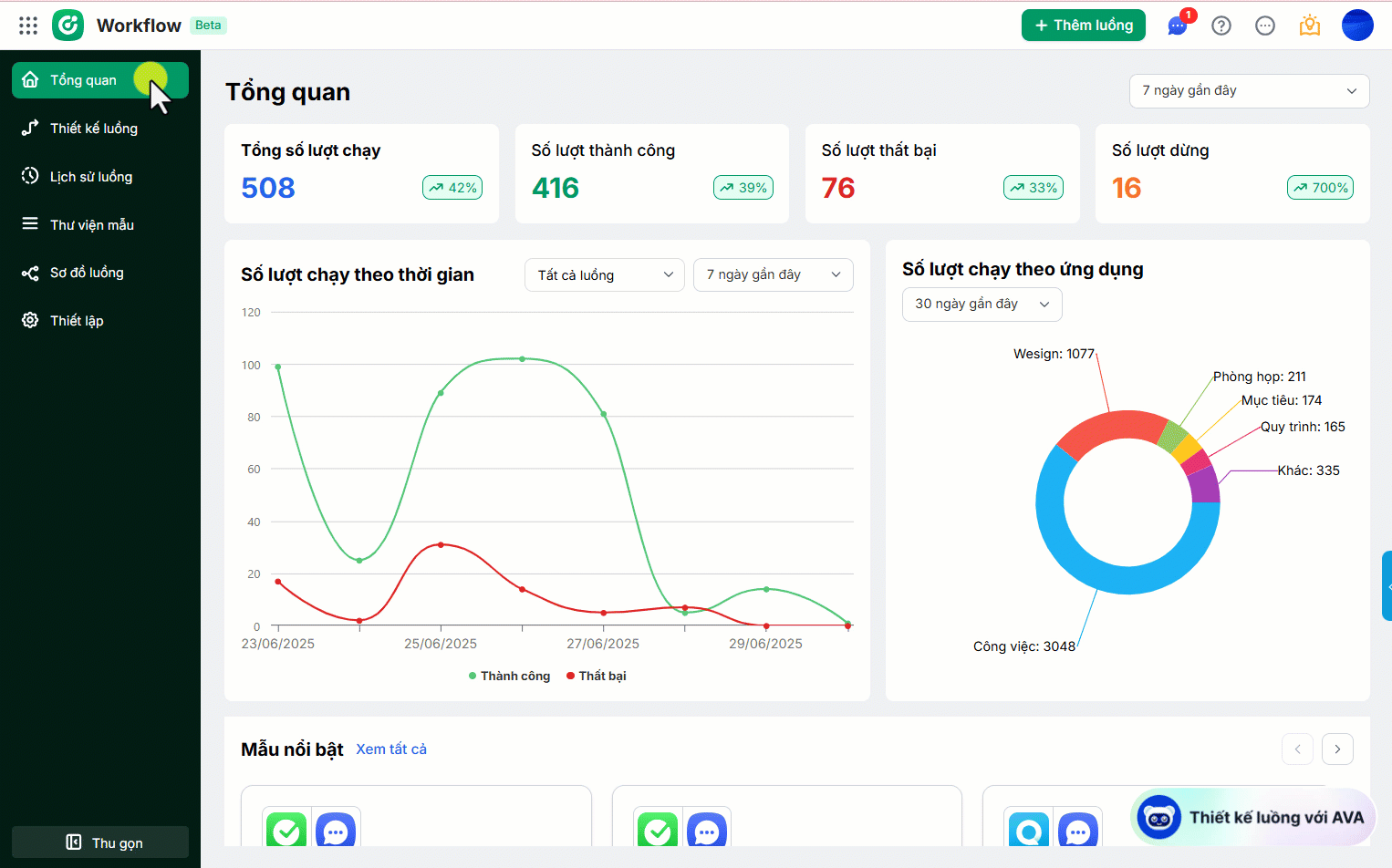
- Tại mục Công cụ vẽ, nhấn
 kéo thả khối vào để thêm các bước tuần tự, sau đó nhập mô tả bước và chọn ứng dụng cho các bước.
kéo thả khối vào để thêm các bước tuần tự, sau đó nhập mô tả bước và chọn ứng dụng cho các bước.
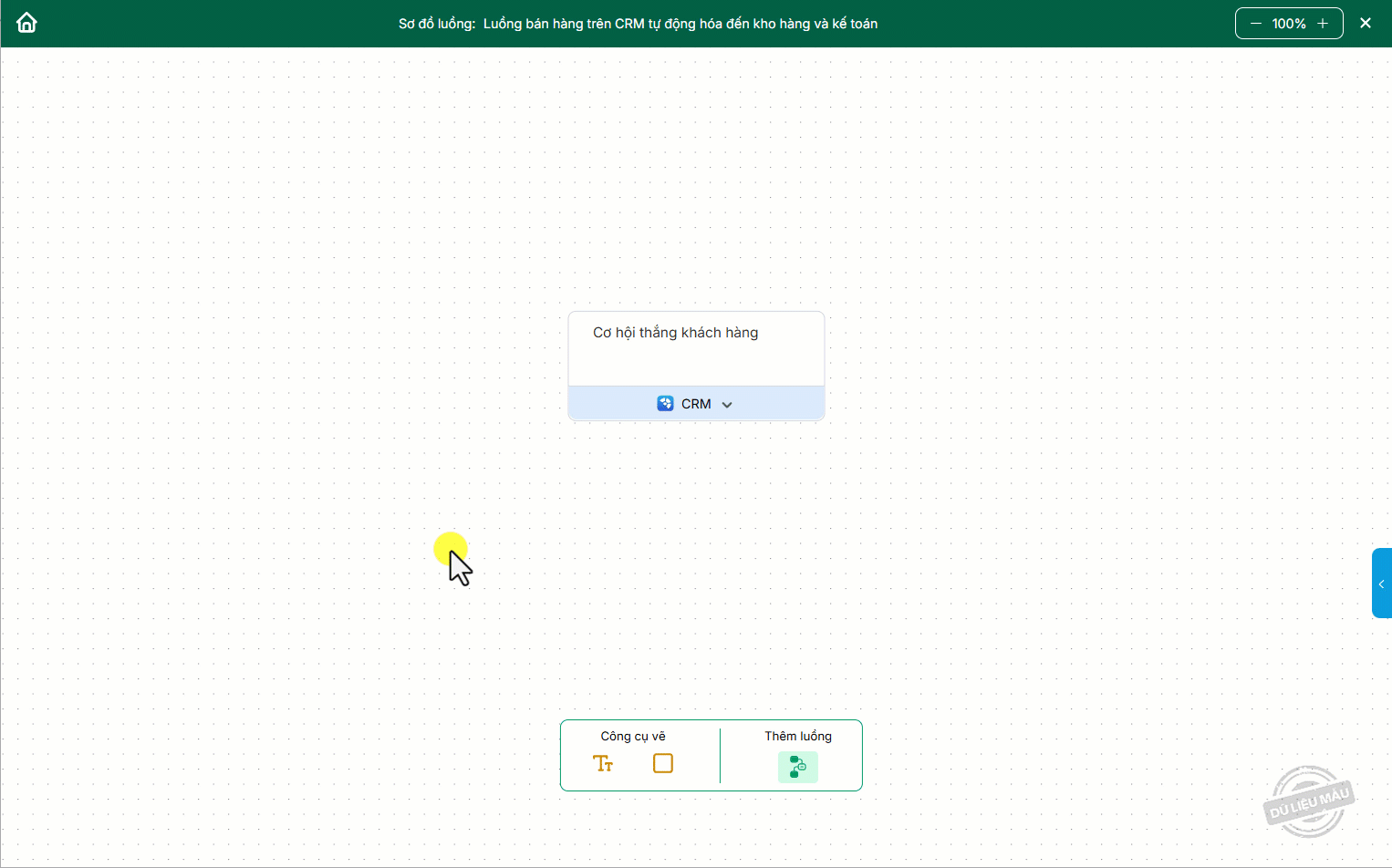
- Trên mỗi khối, anh/chị có thể nhấn các nút mũi tên nắm trên các cạnh, và kéo thả để kết nối các khối.
- Nhấn
 , kéo thả khung văn bản để đưa nội dung, ghi chú hướng dẫn trên sơ đồ (Ví dụ: Người thực hiện là ai, Chú thích điều kiện rẽ nhánh,…)
, kéo thả khung văn bản để đưa nội dung, ghi chú hướng dẫn trên sơ đồ (Ví dụ: Người thực hiện là ai, Chú thích điều kiện rẽ nhánh,…)
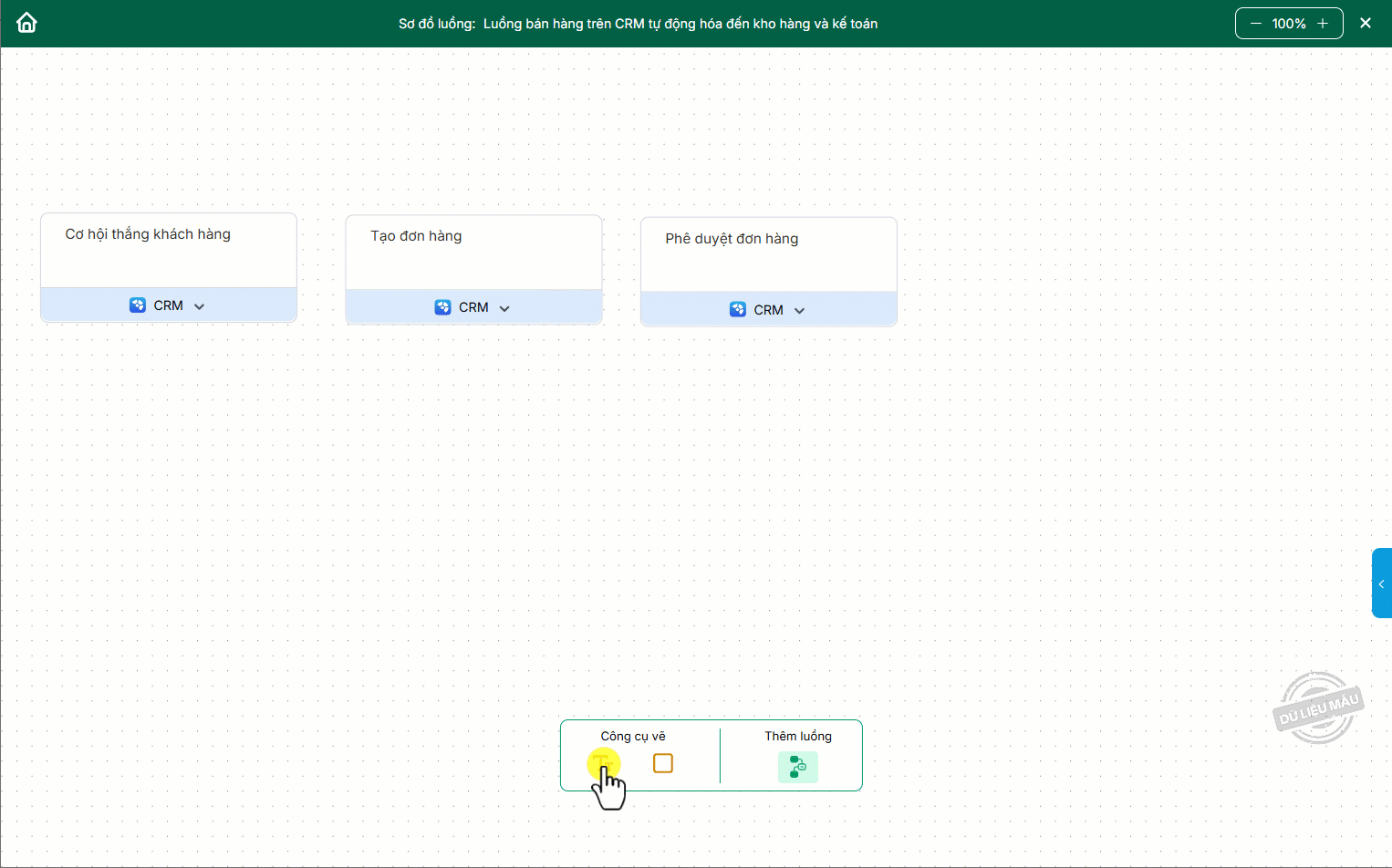
1.2. Thêm luồng kết nối tự động:
Để thêm các luồng kết nối tự động thực hiện trên AMIS Workflow, anh/chị thực hiện như sau:
- Thêm luồng có sẵn: nhấn Chọn luồng, chương trình hiển thị các luồng đã thiết lập trên phần mềm, anh/chị chọn 1 luồng phù hợp.
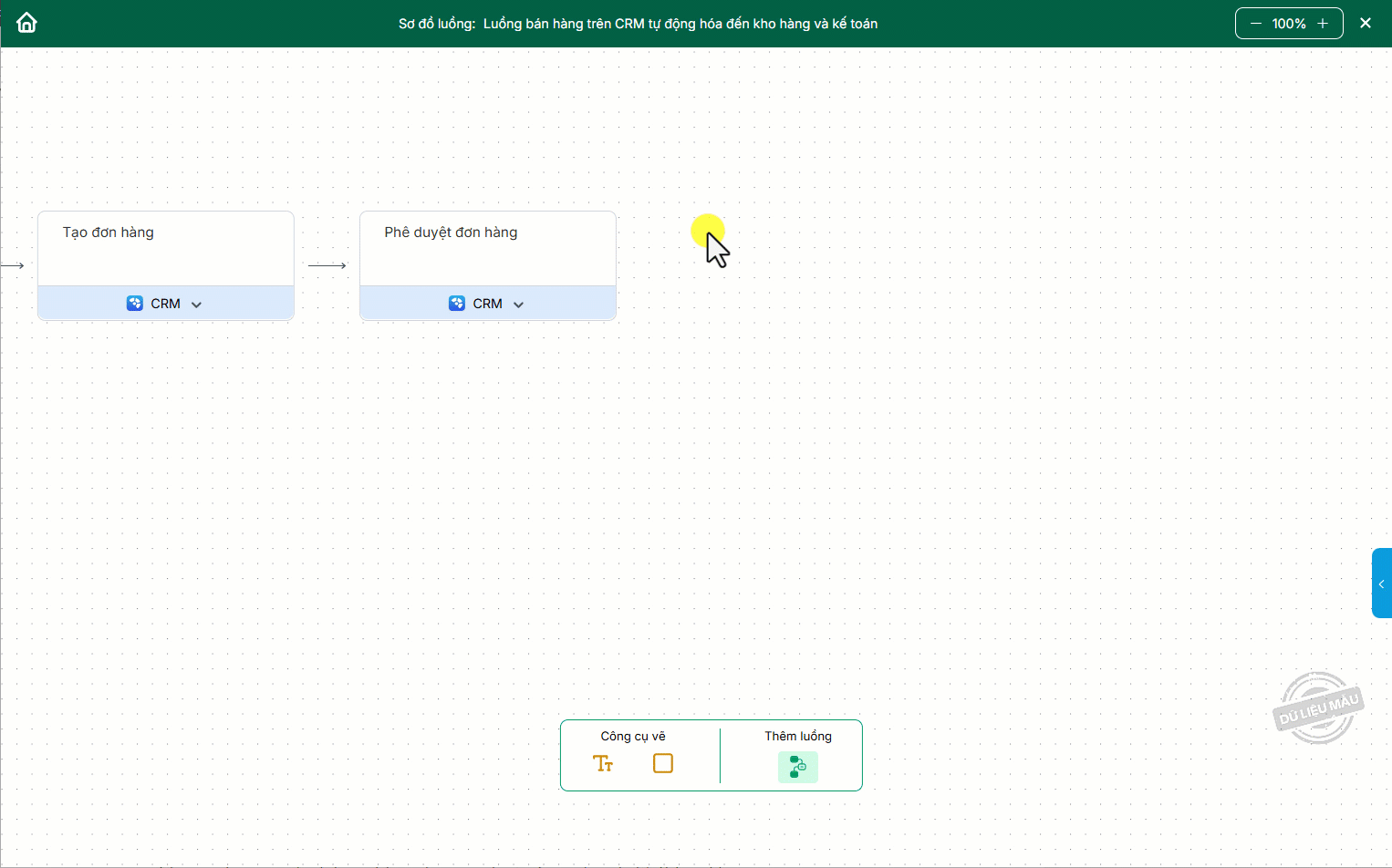
- Thiết kế luồng mới: nếu chưa có luồng phù hợp anh/chị có thể thêm mới một luồng theo 3 cách sau:
-
- Cách 1: Chọn mẫu từ thư viện:
Nhấn vào nút mũi tên xuống ∨, chương trình sẽ hiển thị các luồng trong thư viện mẫu, anh/chị có thể chọn luồng phù hợp và nhấn Tạo luồng. Luồng sẽ được thêm vào sơ đồ và có trang thái nháp.
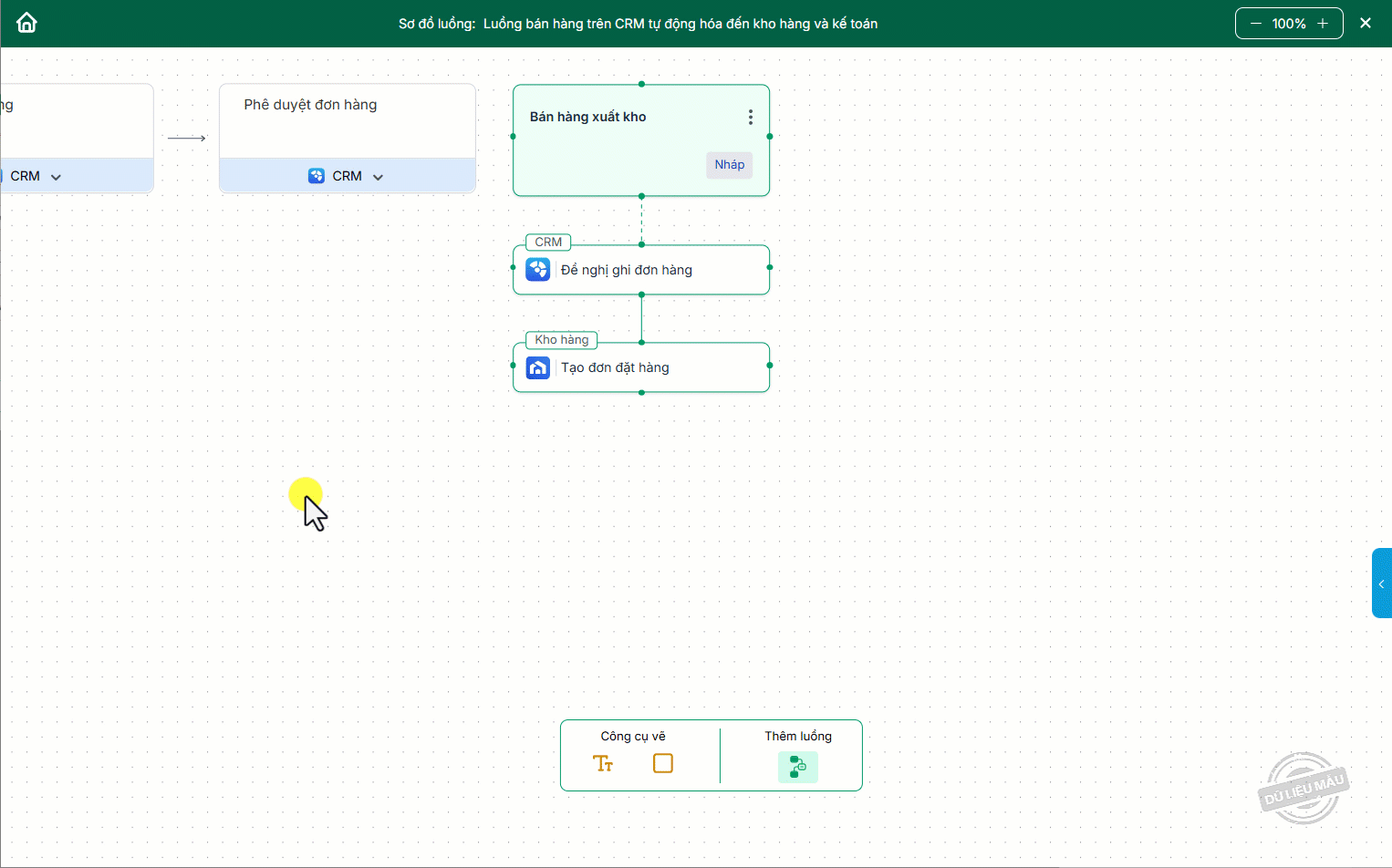
-
- Cách 2: Thiết lập luồng mới:
Anh/chị gõ tên luồng muốn tạo sau đó nhấn Tạo luồng, chương trình sẽ mở giao diện thiết kế luồng để anh/chị thực hiện tạo một luồng mới. >> Xem hướng dẫn thiết kế luồng.
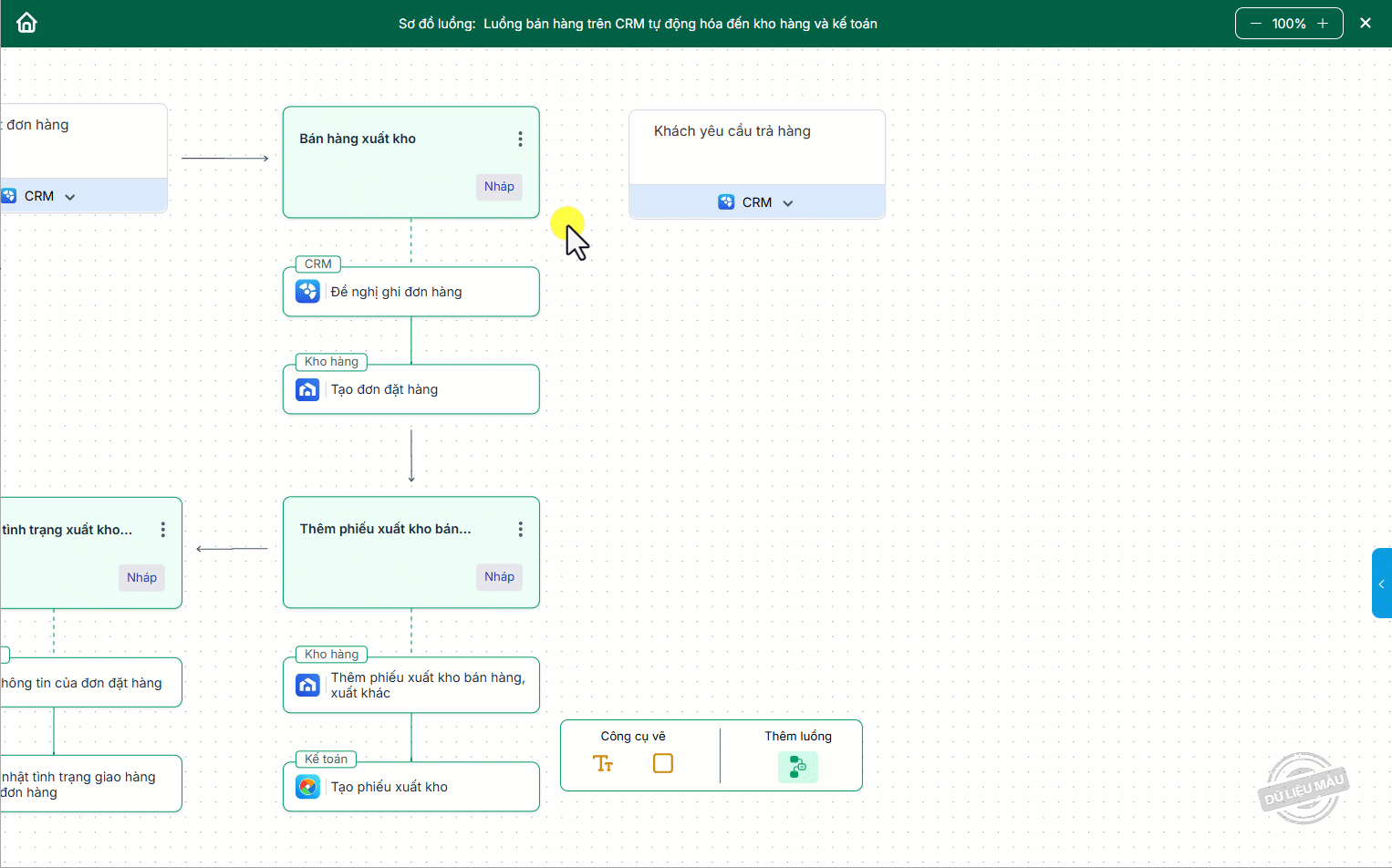
-
- Cách 3: Chọn bước để thêm luồng:
Để thêm nhanh luồng tự động trên các bước, anh/chị nhấn giữ nút Shift và tích chọn các bước trong sơ đồ.
Chương trình hiển thị giao diện thiết lập luồng nhanh, anh/chị có thể chọn ứng dụng và Sự kiện/Hành động phù hợp tại các bước đó. Sau đó nhấn Thay thế.
Như vậy, các bước đơn sẽ được chuyển thành 1 luồng tự động dưới trạng thái Nháp.
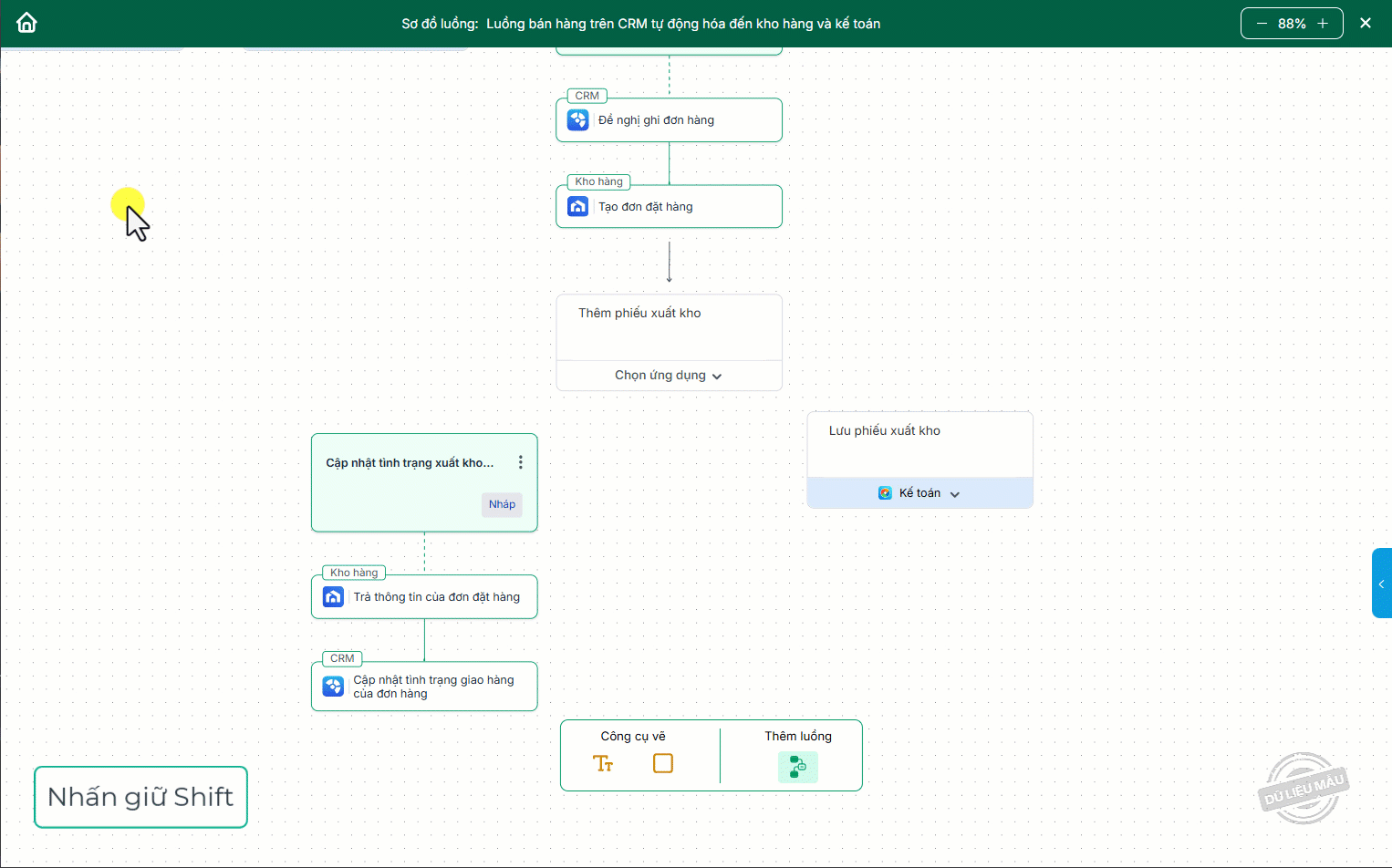
Sau khi thêm luồng sẽ tự động được đưa vào sơ đồ nhanh chóng, khi đó anh/chị có thể nhấn vào dấu ba chấm ![]() để:
để:
- Chỉnh sửa: Chương trình mở giao diện thiết lập luồng, anh/chị có thể chỉnh sửa theo mong muốn, các thay đổi sẽ được cập nhật lên sơ đồ luồng.
- Xóa: luồng bị xóa đi trên sơ đồ
Lưu ý: Việc xóa luồng trên sơ đồ không ảnh hưởng tới các thiết lập và hoạt động của luồng.
1.3. Lưu sơ đồ:
Sau khi hoàn tất vẽ luồng, anh/chị nhấn Lưu sơ đồ, nhập tên luồng sau đó xác nhận Lưu.
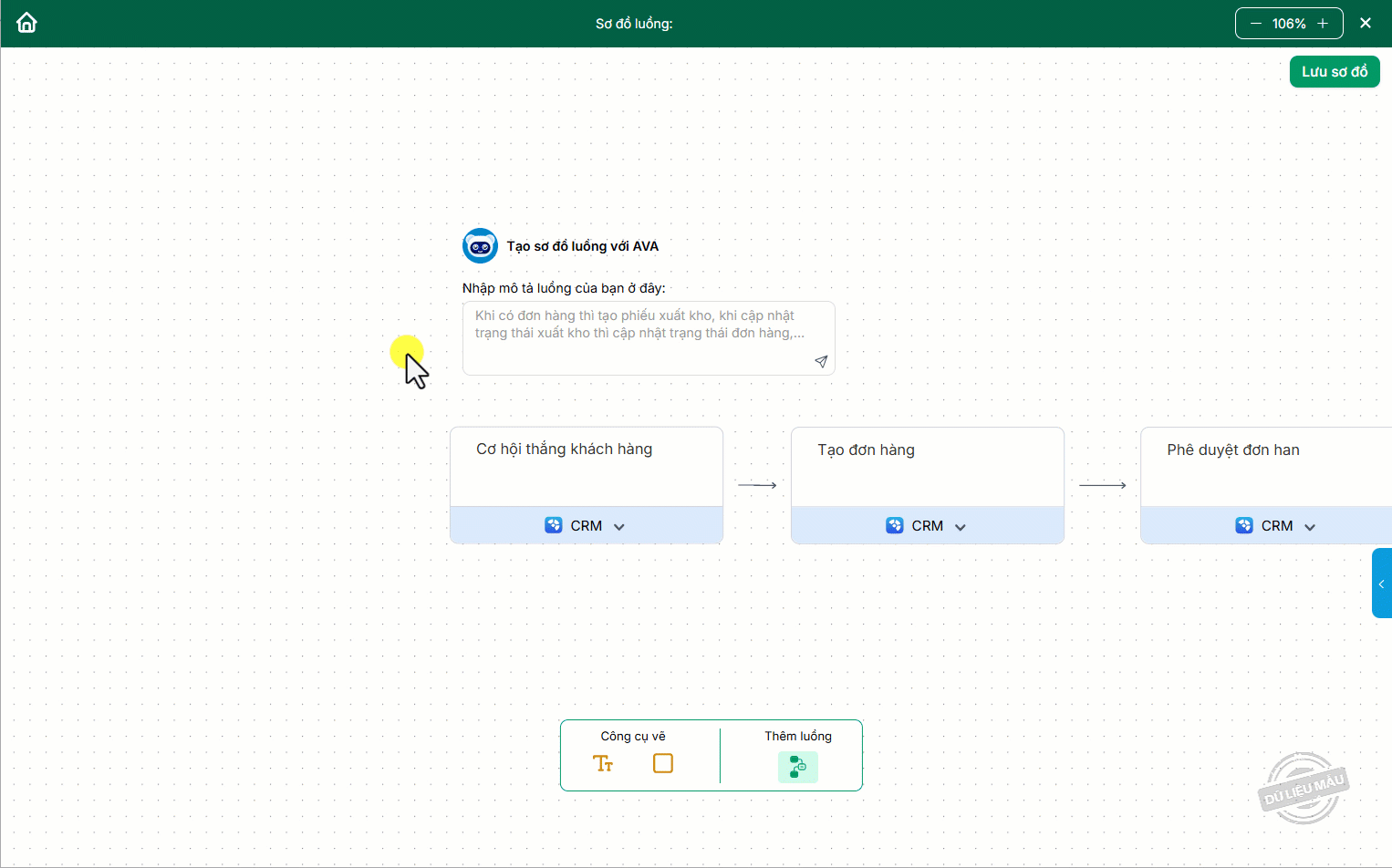
2. Quản lý sơ đồ luồng
Trên phân hệ Sơ đồ luồng, chương trình hiển thị danh sách các luồng đã tạo, anh/chị có thể nhấn vào để xem và chỉnh sửa sơ đồ luồng theo mong muốn.